Profi-kameraeinstellungen – Huawei P9 Lite Benutzerhandbuch
Seite 93
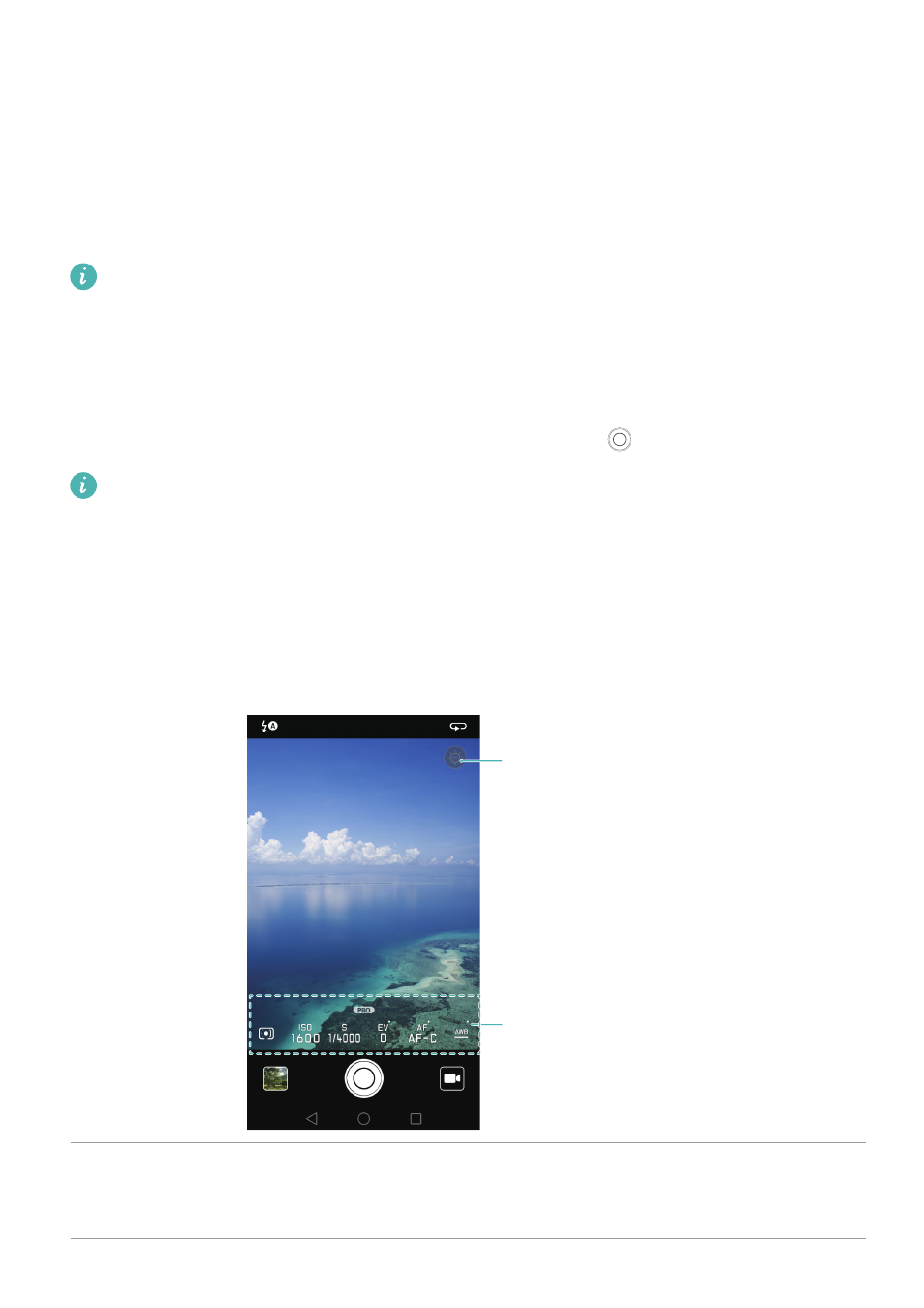
Kamera und Galerie
86
•
Overlay hinzufügen: Streichen Sie auf dem Bildschirm nach links und berühren Sie
Kameraraster. Wählen Sie ein Overlay aus, um Ihr Bild besser ausrichten zu können. Weitere
Informationen finden Sie unter
•
Bild im RAW-Format ausgeben: Streichen Sie auf dem Bildschirm nach links und aktivieren
Sie anschließend den Schalter RAW-Format. Die im Profi-Kameramodus aufgenommenen
Fotos können im JPEG- und DNG-Format gespeichert werden.
Das RAW-Format ist ein Bildformat, das von Profi-Fotografen zur Erfassung der
unverarbeiteten Daten vom Bildsensor der Kamera verwendet wird. Bei Bildern, die im RAW-
Format gespeichert werden, bleiben sämtliche Originaldetails erhalten. Sie lassen sich zudem
mühelos bearbeiten. Da RAW-Bilder jedoch größere Dateien aufweisen, nehmen Sie mehr
Speicherplatz auf Ihrem Gerät in Anspruch.
3
Berühren Sie nach der Konfiguration der Kameraeinstellungen
, um ein Foto aufzunehmen.
Das Symbol für niedrige Belichtung wird angezeigt, wenn die Belichtung zu gering ist.
Berühren Sie das Symbol, um die Standardbelichtungseinstellungen wiederherzustellen.
Profi-Kameraeinstellungen
Wenn Sie zum Profi-Kameramodus wechseln, können Sie eine große Bandbreite an
Kameraeinstellungen im Bildsucher anpassen, um professionell aussehende Aufnahmen
aufzunehmen. Beispielsweise können Sie Einstellungen wie ISO-Wert, Belichtungskorrektur,
Weißabgleich, Fokussierungsmodus, Verschlusszeit und vieles mehr anpassen.
Symbol für
niedrige
Belichtung
Berühren Sie dieses Symbol, um die Standardbelichtungseinstellungen
wiederherzustellen. Dieses Symbol wird nur angezeigt, wenn die Belichtung zu
gering ist.
Unterbelichtungswarnung
Manuelle Einstellungen